Exempelrapport för aggregerad vy för manuella testsviter
Azure DevOps Services | Azure DevOps Server 2022 | Azure DevOps Server 2020
Du kan rapportera körningstillståndet för en eller flera testsviter. Rapporten som du skapar med hjälp av informationen i den här artikeln liknar följande bild.

Som du ser i följande bild kan testsviter ordnas i en hierarkisk organisation. Som du ser finns det tre testsviter med samma namn under två testsviter märkta Australien och Asien. Den här artikeln beskriver hur du aggregerar data för en specifik testsvitnivå.
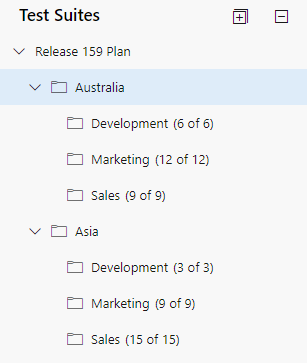
Viktigt!
Power BI-integrering och åtkomst till OData-flödet i Analytics Service är allmänt tillgängliga för Azure DevOps Services och Azure DevOps Server 2020 och senare versioner. Exempelfrågorna i den här artikeln är endast giltiga mot Azure DevOps Server 2020 och senare versioner och är beroende av v3.0-förhandsversion eller senare version. Vi rekommenderar att du använder dessa frågor och ger oss feedback.
Förutsättningar
- Åtkomst: Vara medlem i ett projekt med minst grundläggande åtkomst.
- Behörigheter: Som standard har projektmedlemmar behörighet att fråga Analytics och skapa vyer.
- Mer information om andra förutsättningar för tjänst- och funktionsaktivering och allmänna dataspårningsaktiviteter finns i Behörigheter och krav för åtkomst till analys.
Kommentar
Den här artikeln förutsätter att du läser Översikt över exempelrapporter med OData-frågor och har en grundläggande förståelse för Power BI.
För att rapporten ska generera användbara data måste teamet utföra följande aktiviteter för att hantera testplaner:
Definiera testplaner, testpaket och testfall. Ange deras tillstånd. För att en testsvit ska kunna köras måste den vara i tillståndet Pågår. För att ett testfall ska kunna köras måste det vara i tillståndet Klar. Mer information finns i Skapa testplaner och testpaket och Skapa manuella testfall.
Kör manuella tester och verifiera resultatet. Markera resultatet av varje valideringssteg i testfallet som godkänt eller misslyckat. Mer information finns i Köra manuella tester.
Kommentar
Testare måste markera ett teststeg med status om det är ett verifieringsteststeg. Det övergripande resultatet för ett test visar statusen för alla teststeg som har markerats. Därför har testet statusen misslyckad om något teststeg har markerats som misslyckat eller inte markerat.
Exempelfrågor
Du kan använda följande frågor i entitetsuppsättningen TestPoints för att skapa aggregerade testpaketrapporter.
Kommentar
Information om hur du fastställer tillgängliga egenskaper för filter- eller rapportändamål finns i Metadatareferens för Analys av testplaner. Du kan filtrera dina frågor eller returnera egenskaper med något av värdena Property under ett EntityType eller NavigationPropertyBinding Path flera värden som är tillgängliga med en EntitySet. Var och EntitySet en motsvarar en EntityType. Mer information om datatypen för varje värde finns i metadata för motsvarande EntityType.
Kopiera och klistra in följande Power BI-fråga direkt i fönstret Hämta data>tom fråga. Mer information finns i Översikt över exempelrapporter med OData-frågor.
let
Source = OData.Feed ("https://analytics.dev.azure.com/{organization}/{project}/_odata/v3.0-preview/TestPoints?"
&"$apply=filter((TestSuite/TestPlanTitle eq '{testPlanTitle}' and TestSuite/IdLevel3 ne null))"
&"/groupby("
&"(TestSuite/TitleLevel3),"
&"aggregate("
&"$count as TotalCount,"
&"cast(LastResultOutcome eq 'Passed', Edm.Int32) with sum as PassedCount,"
&"cast(LastResultOutcome eq 'Failed', Edm.Int32) with sum as FailedCount,"
&"cast(LastResultOutcome eq 'None', Edm.Int32) with sum as NotRunCount,"
&"cast(LastResultOutcome ne 'None', Edm.Int32) with sum as RunCount"
&")"
&")"
&"/compute("
&"RunCount mul 100 div TotalCount as RunPercentage,"
&"NotRunCount mul 100 div TotalCount as NotRunPercentage,"
&"iif(TotalCount gt NotRunCount, PassedCount mul 100 div RunCount,0) as PassedPercentage,"
&"iif(TotalCount gt NotRunCount, FailedCount mul 100 div RunCount,0) as FailedPercentage"
&")"
&"&$orderby=RunPercentage desc", null, [Implementation="2.0"])
in
Source
Ersättningssträngar och frågeuppdelning
Ersätt följande strängar med dina värden. Ta inte med hakparenteser {} med din ersättning. Om ditt organisationsnamn till exempel är "Fabrikam" ersätter du {organization} med Fabrikam, inte {Fabrikam}.
{organization}– Organisationens namn{project}– Namnet på ditt teamprojekt, eller utelämna "/{project}" helt, för en fråga mellan projekt{testPlanTitle}– Rubriken på testplanen vars data du vill returnera.
Frågeuppdelning
I följande tabell beskrivs varje del av frågan.
Frågedel
Beskrivning
filter((TestSuite/TestPlanTitle eq '{testPlanTitle}' and TestSuite/IdLevel3 ne null))
Returnera data för endast vald testplan. Returnera även data för nivå 3-testsviter och senare. Du kan lägga till flera planer med en -sats som filter((TestSuite/TestPlanTitle eq '{testPlanTitle1}' or TestSuite/TestPlanTitle eq '{testPlanTitle2}' and TestSuite/IdLevel3 ne null)). Du kan också använda andra filter som rör testpaket, testkonfigurationer här.
/groupby((TestSuite/TitleLevel3),
Testpaketen som ska grupperas efter. Om du är intresserad av att få rapport för alla distinkta testsviter som ligger på nivå 3 i testpakethierarkin kan du ange den här frågedelen. Du kan ändra nivånumret från 1–14. Om du vill separera testsviter med samma namn kan du använda /groupby((TestSuite/TitleLevel3, TestSuite/IdLevel3), för att se till att även om du har två testsviter med samma namn visas de som två olika poster eftersom de skulle ha två olika ID:er.
/aggregate($count as TotalCount,
Aggregera data över de filtrerade testpunkterna med antalet som TotalCount.
cast(LastResultOutcome eq 'Passed', Edm.Int32) with sum as Passed,
Vid aggregering av typgjutna testpunkter med det senaste körningsresultatet "Godkänd" till 1 och summera dem som måttPassed.
/compute(Executed mul 100 div TotalCount as ExecPct
Ange ett beräknat mått execPct som är lika med (körda testpunkter/totalt antal * 100).
(Valfritt) Byt namn på fråga
Du kan byta namn på standardfrågans etikett, Query1, till något mer meningsfullt. Ange bara ett nytt namn i fönstret Frågeinställningar .
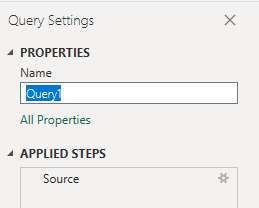
Expandera kolumner i Power Query-redigeraren
Innan du skapar rapporten måste du expandera TestSuite kolumnen för att platta ut posterna till specifika fält. Mer information finns i Transformera analysdata för att generera Power BI-rapporter.
Gör följande i Power BI.
När du är klar kan du välja att byta namn på kolumner.
Expandera
TestSuiteVälj knappen expandera.
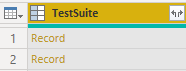
Markera fälten som ska plattas ut.
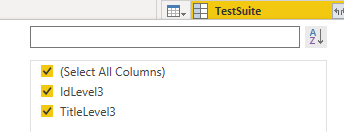
Tabellen innehåller nu entitetsfältet
TestSuite.IdLevel3ochTestSuite.TitleLevel3.
Högerklicka på en kolumnrubrik och välj Byt namn...
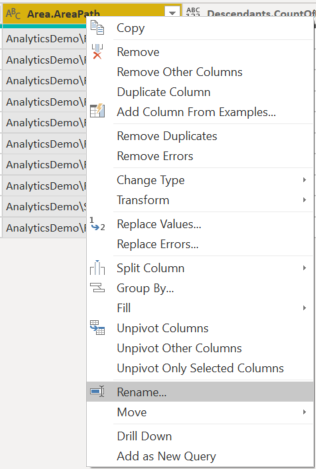
Ändra kolumndatatyp
I Power Query-redigeraren markerar du alla kolumner som innehåller tal, till exempel TotalCount, RunCount och Passed. Välj Datatyp på transformeringsmenyn och välj Heltal. Mer information om hur du ändrar datatypen finns i Transformera analysdata för att generera Power BI-rapporter, Transformera en kolumndatatyp.
(Valfritt) Byt namn på kolumnfält
Du kan byta namn på kolumnfält. Du kan till exempel byta namn på kolumnen NotApplicable till Not Applicableeller TotalCount till Total Count. Mer information finns i Byt namn på kolumnfält.
Stäng frågan och tillämpa ändringarna
När du har slutfört alla dina datatransformeringar väljer du Stäng och använd på startmenyn för att spara frågan och återgå till fliken Rapport i Power BI.
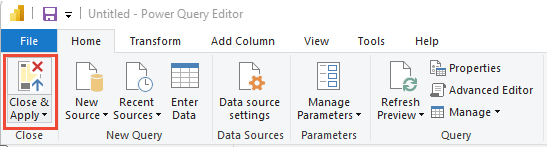
Skapa tabellrapporten
- Under Visualiseringar väljer du Tabell.
- Dra och släpp
TestSuite.TitleLevel3,NotRunCount,RunCount,PassedCountTotalCountunder Kolumner. - Välj Summa som sammansättning för Antal.
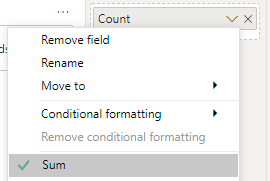
Rapporten bör se ut ungefär som i följande bild.
